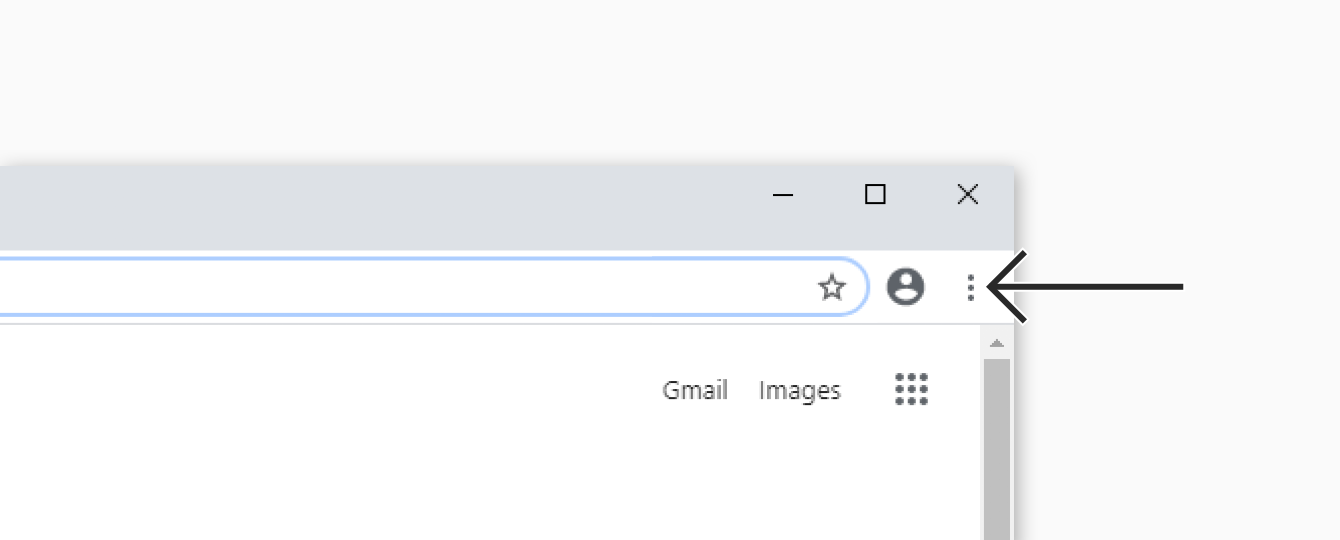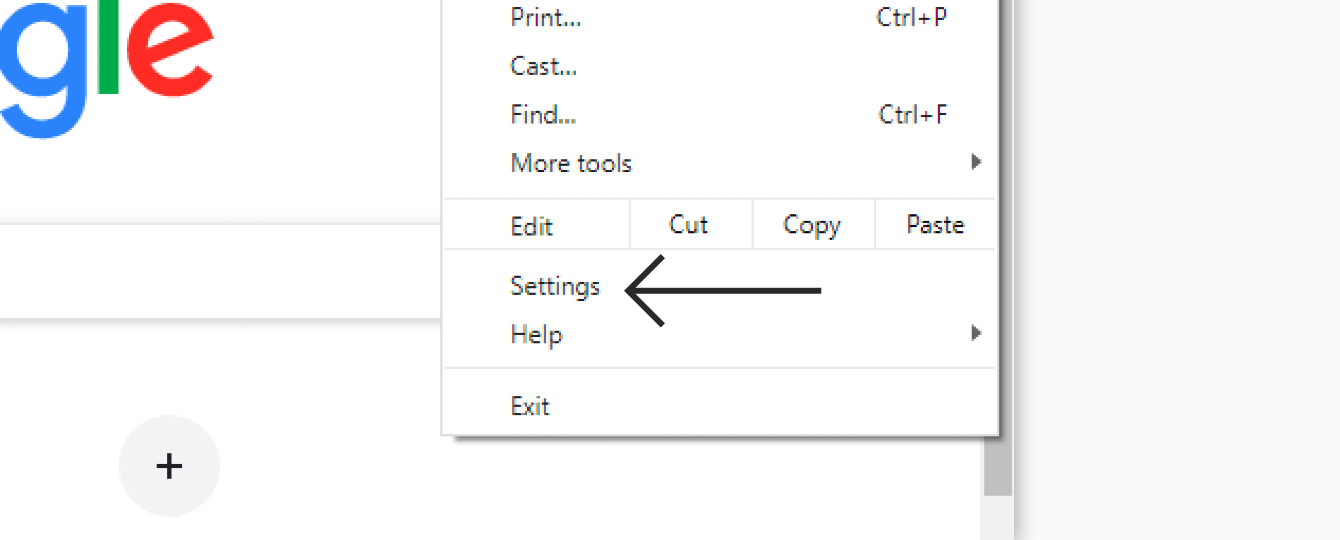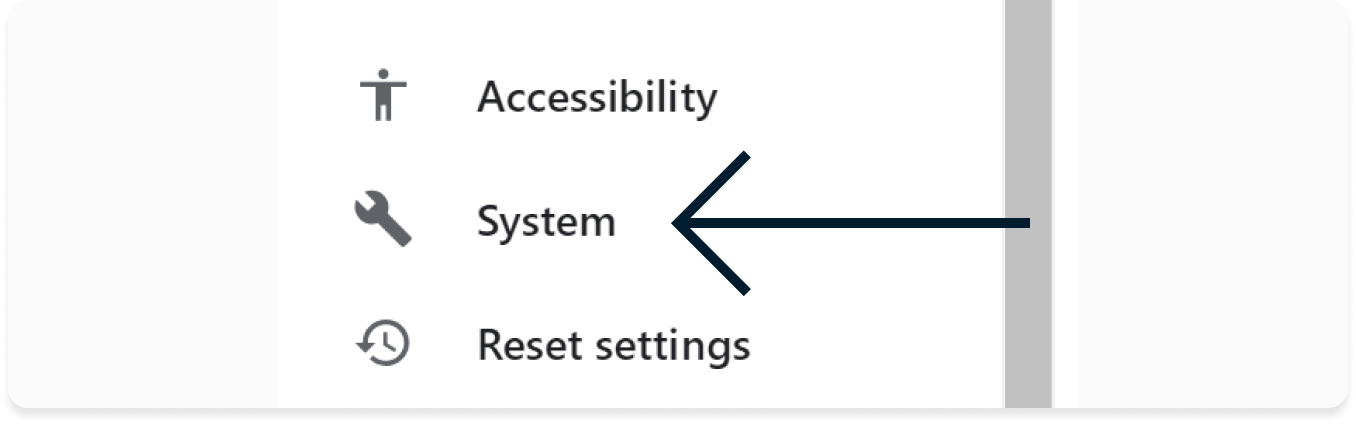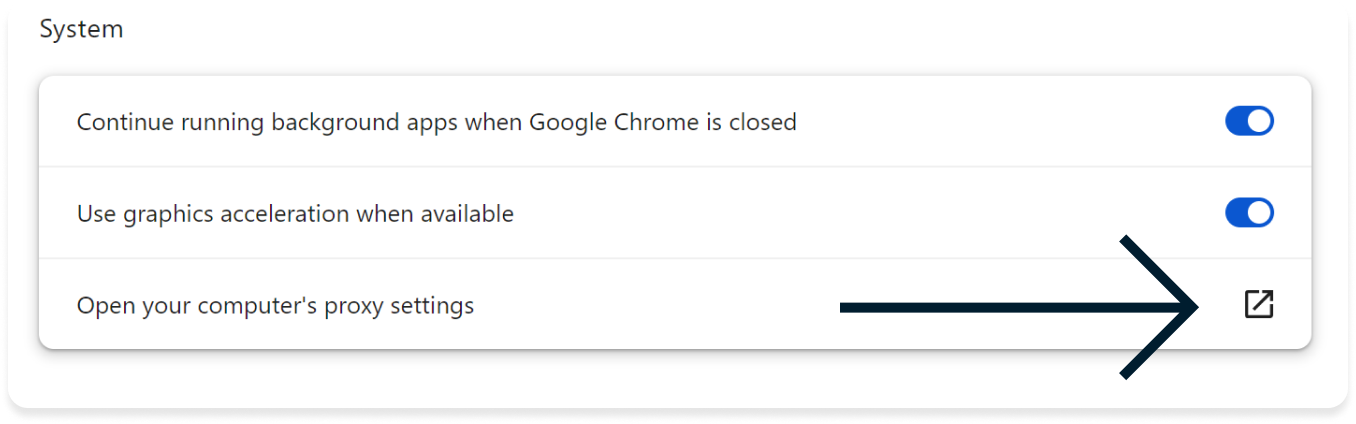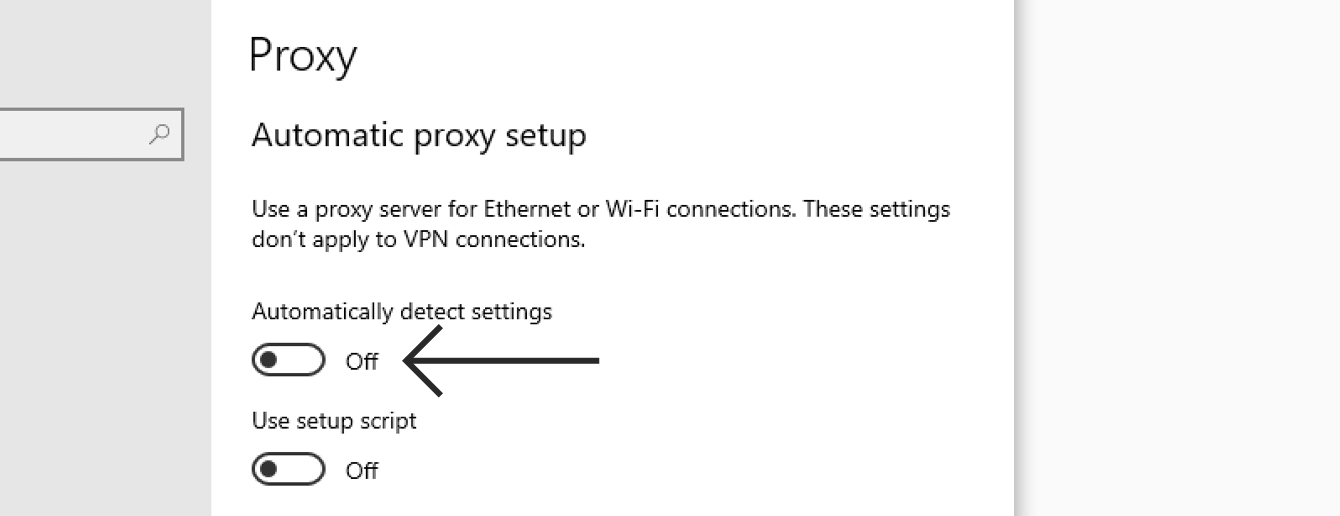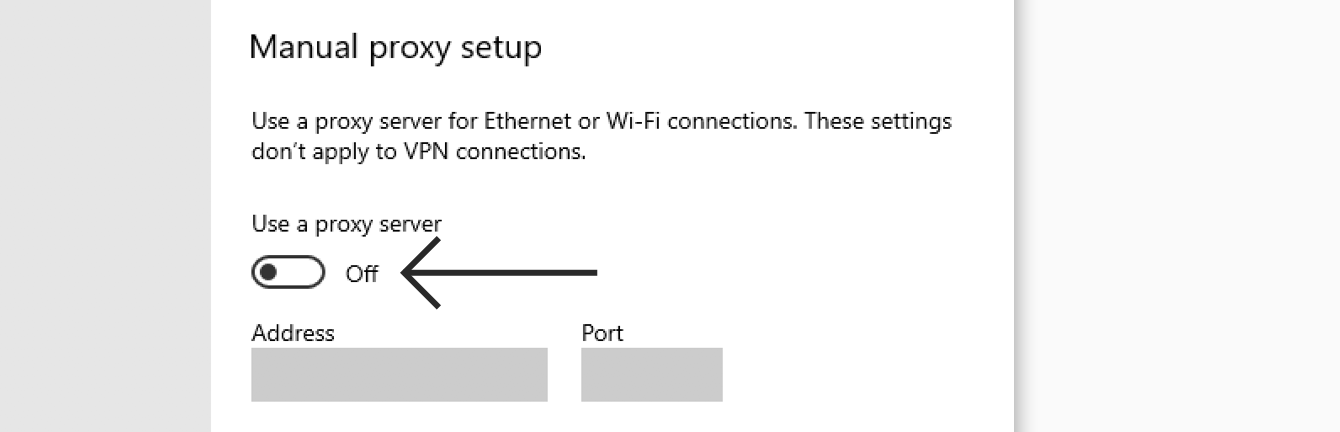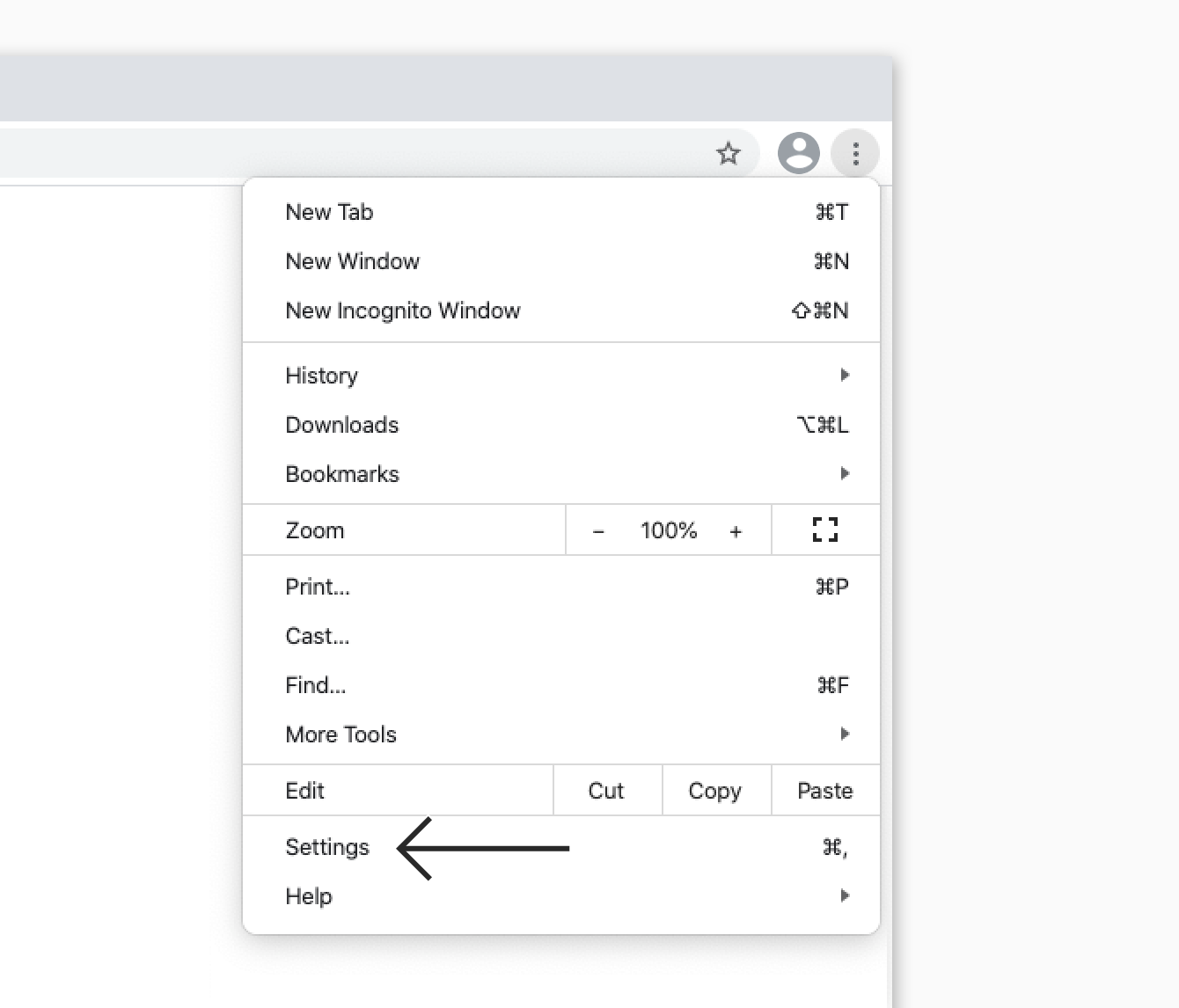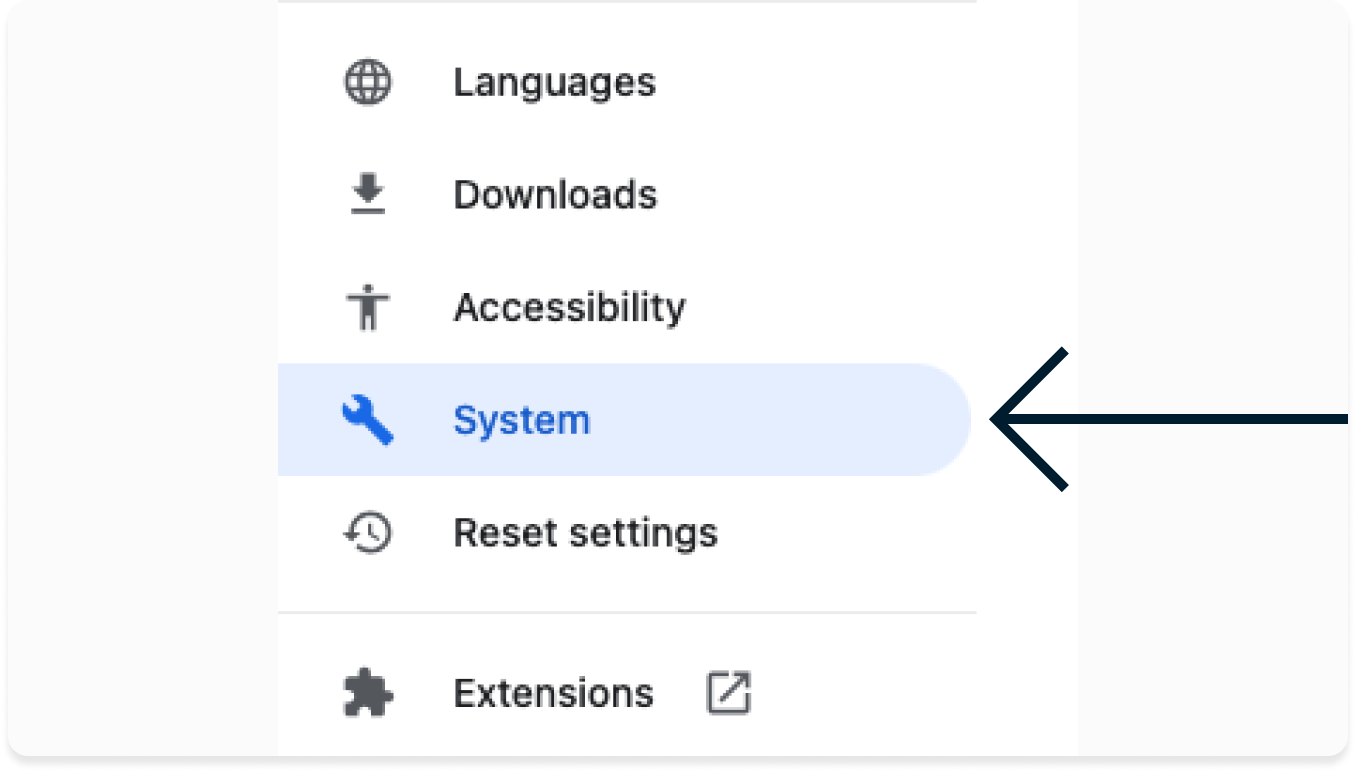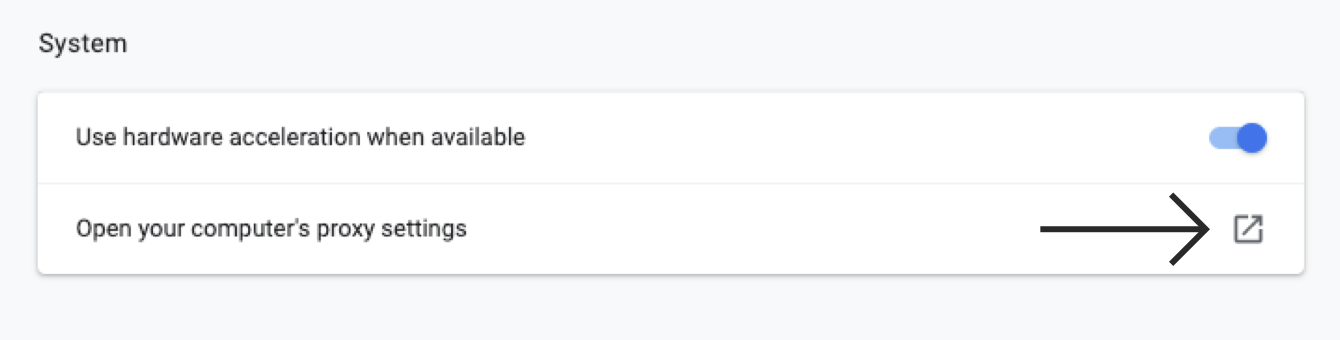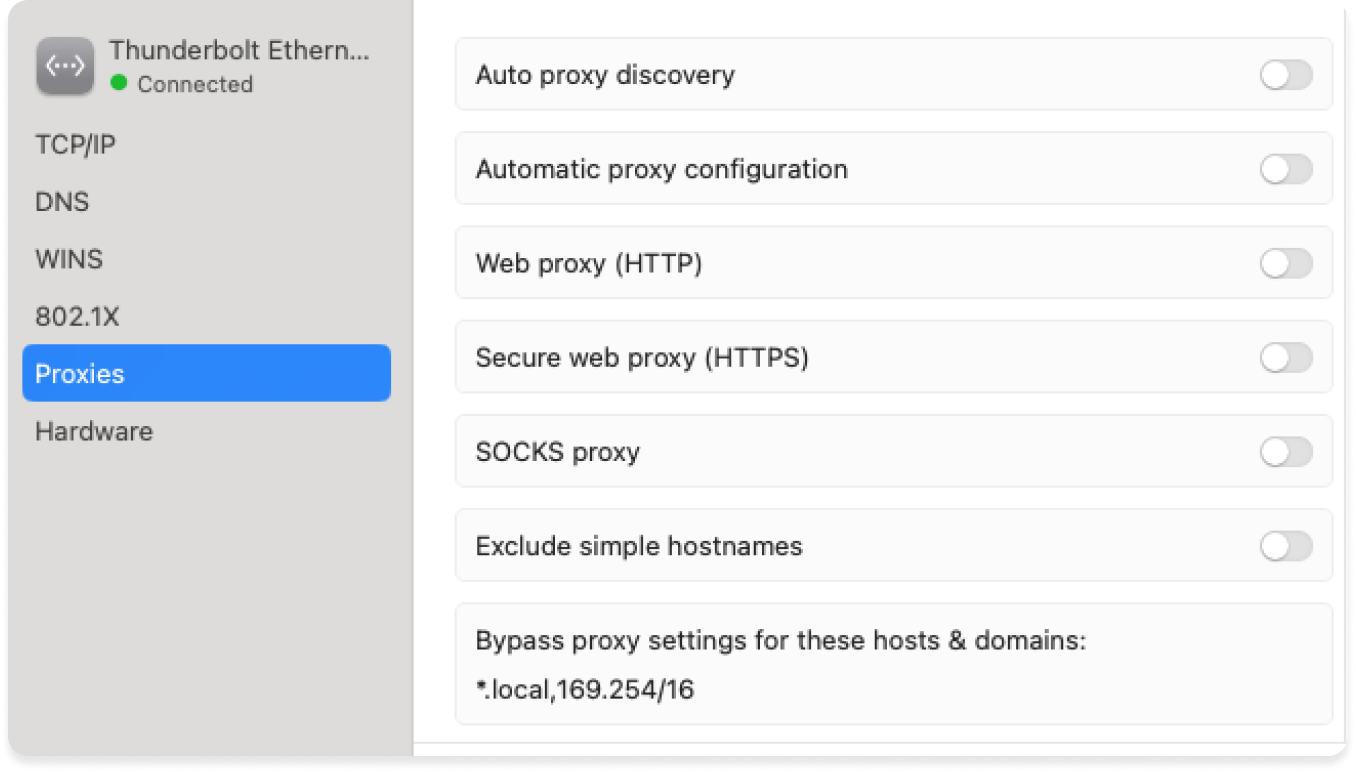프록시 서버는 컴퓨터와 인터넷 사이의 중개자로 실제 위치를 숨기고 프록시 서버를 사용하지 않으면 차단되는 웹사이트를 이용하는 데 주로 사용됩니다. 하지만 모든 프록시가 VPN과 동일한 개인 정보 보호를 제공하는 것은 아닙니다. ExpressVPN를 사용하면 추가 프록시를 실행할 필요가 없습니다.
인터넷 연결에 문제가 있는 경우, 프록시 서버를 사용하고 있을 수 있습니다.
Chrome에서 프록시를 비활성화하는 방법을 확인하려면 고객님의 컴퓨터에 해당하는 섹션을 참고해주세요
이용 중인 컴퓨터
Windows에서 Chrome용 프록시 비활성화
- 브라우저 툴바에서 Chrome 메뉴를 클릭하세요.

- 설정을 선택하세요.

- 화면의 왼쪽에서 시스템을 클릭하세요.

- 컴퓨터의 프록시 설정 열기를 클릭하세요.

- 자동 프록시 설정 아래 자동 탐지 설정을 끄세요.

- 수동 프록시 설정 아래 프록시 서버 사용을 끄세요.

- 저장을 클릭하세요.
도움이 필요하신가요? ExpressVPN 지원팀에 문의하시면 즉시 도와드리겠습니다.
Mac에서 Chrome용 프록시 비활성화
- 브라우저 툴바에서 Chrome 메뉴를 클릭하세요. 그다음 설정을 선택하세요.

- 화면의 왼쪽에서 시스템을 클릭하세요.

- 컴퓨터의 프록시 설정 열기를 클릭하세요. 클릭하면 네트워크 설정 창이 열립니다.

- 프록시 탭에서 프로토콜을 모두 켜세요.

- 확인을 클릭하세요. 이제 설정 창을 닫아도 됩니다.
도움이 필요하신가요? ExpressVPN 지원팀에 문의하시면 즉시 도와드리겠습니다.
다른 문제가 발생하나요?
특정 웹사이트 및 서비스에 액세스하지 못하는 등의 다른 문제가 발생하는 경우, ExpressVPN 지원팀에 문의하시면 즉시 도와드리겠습니다.